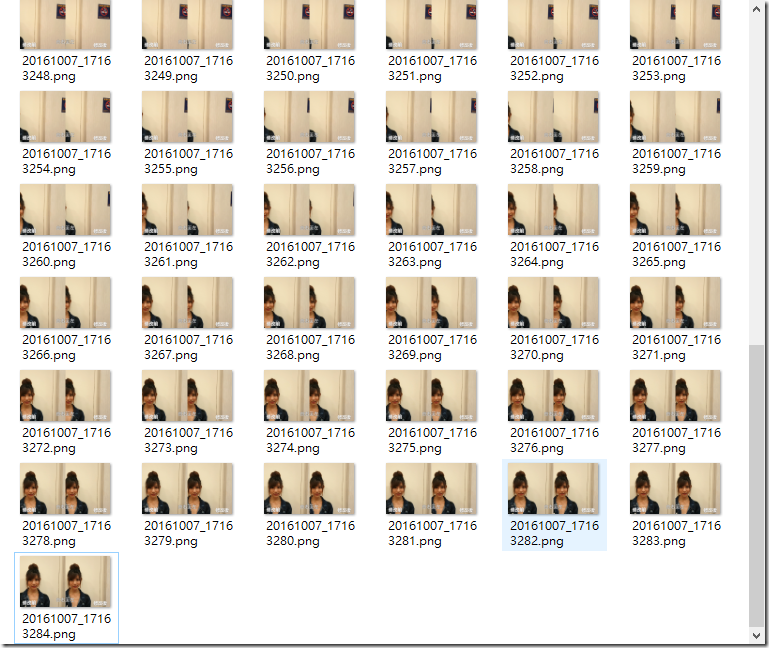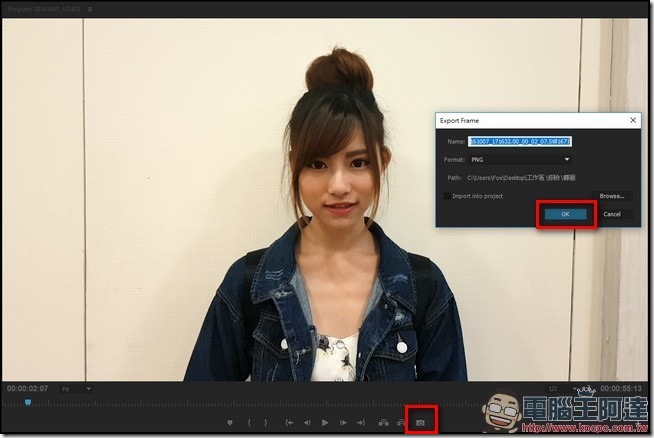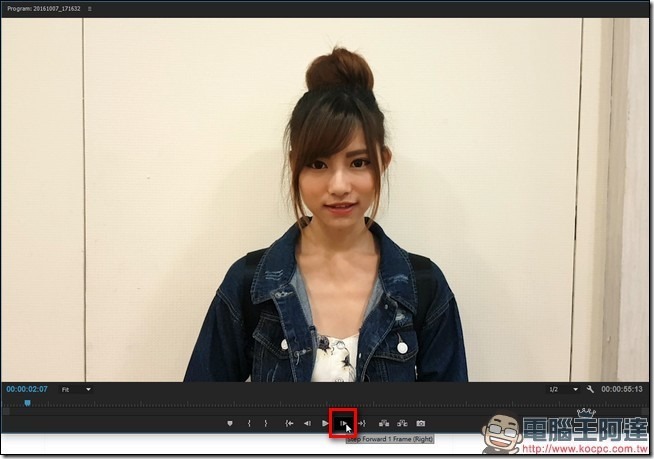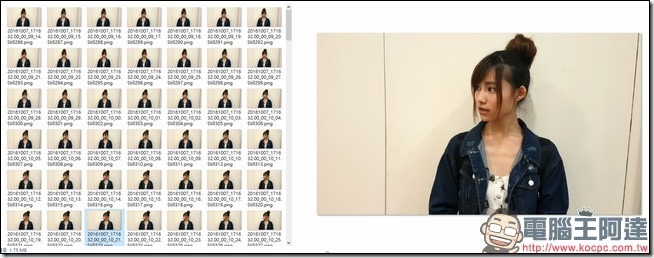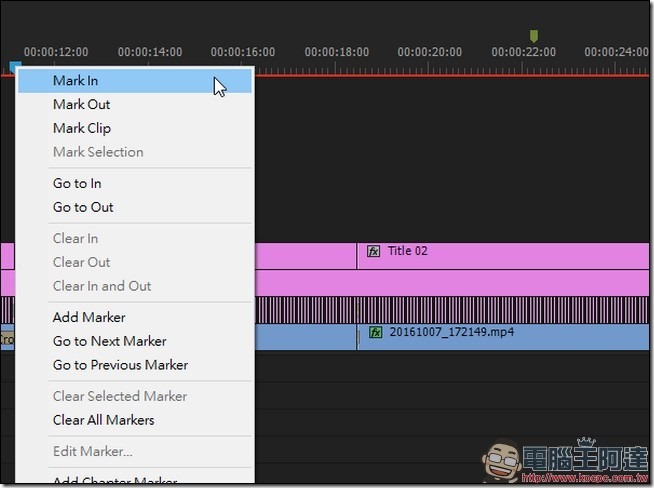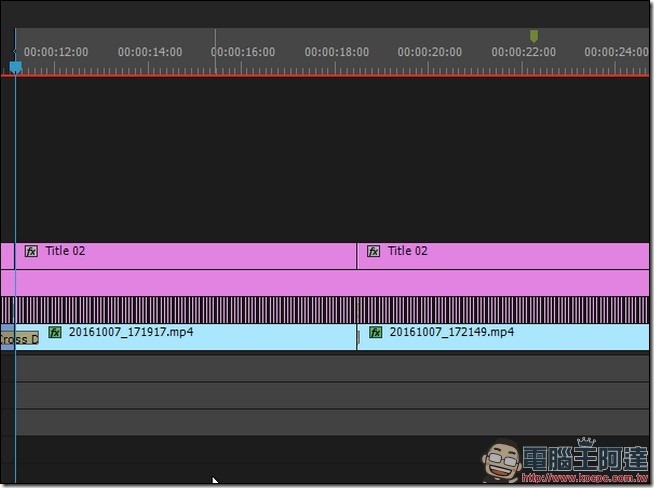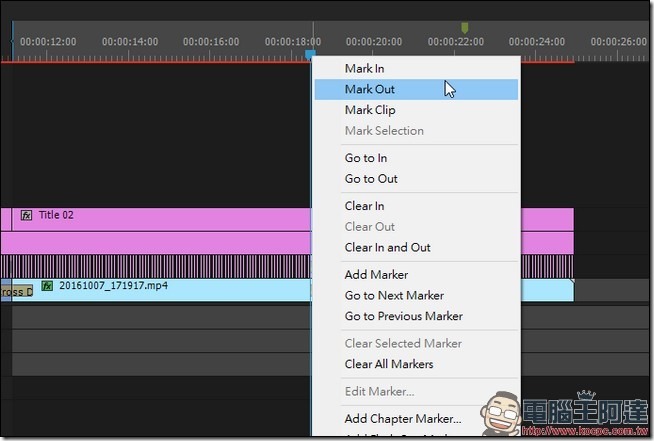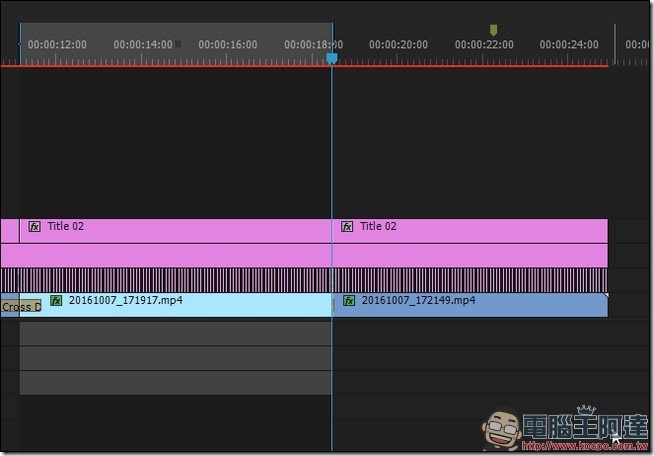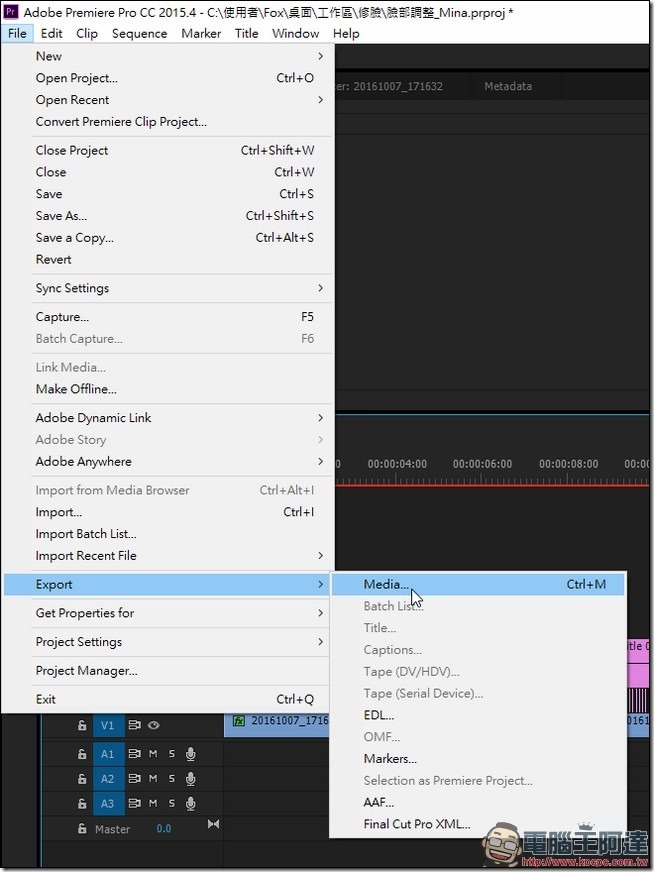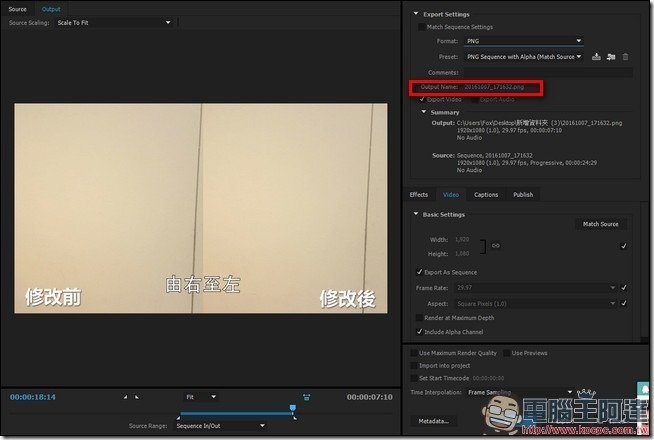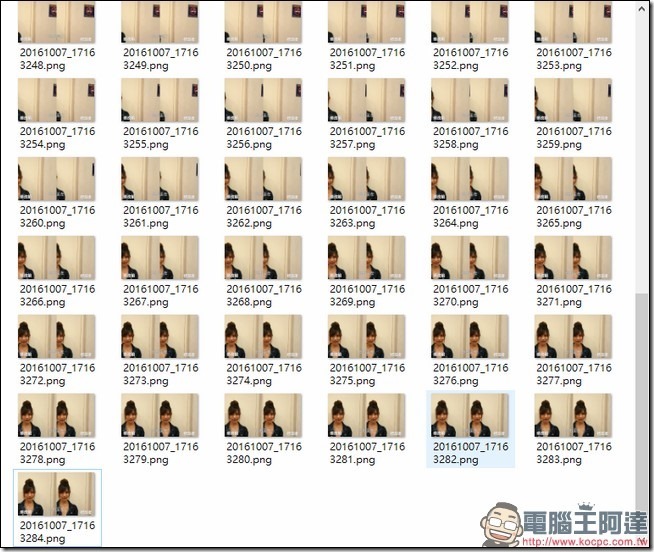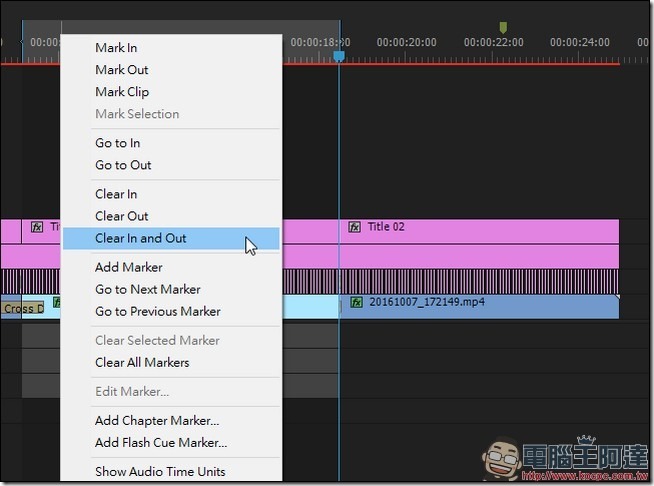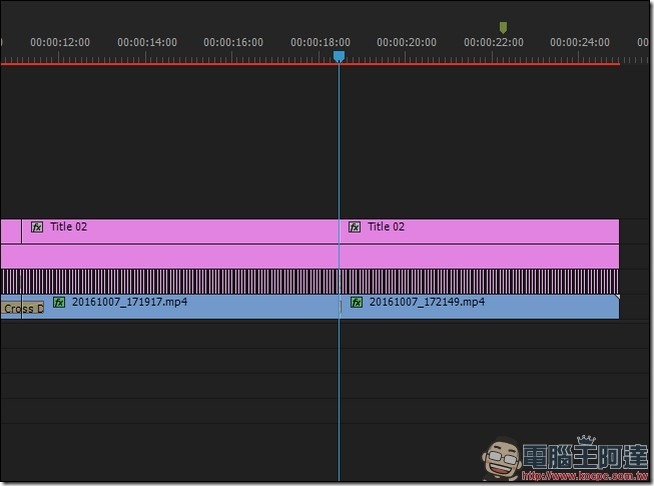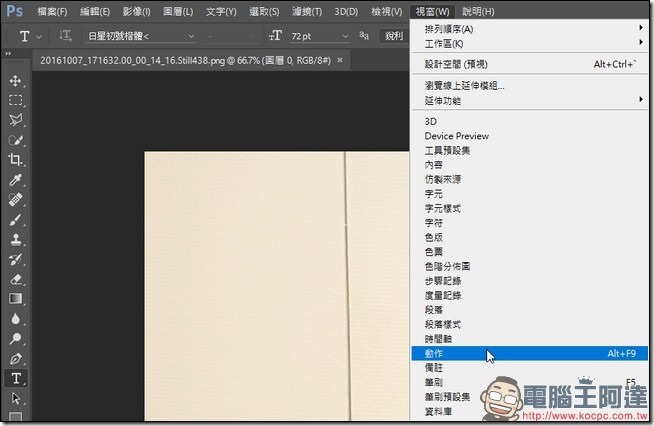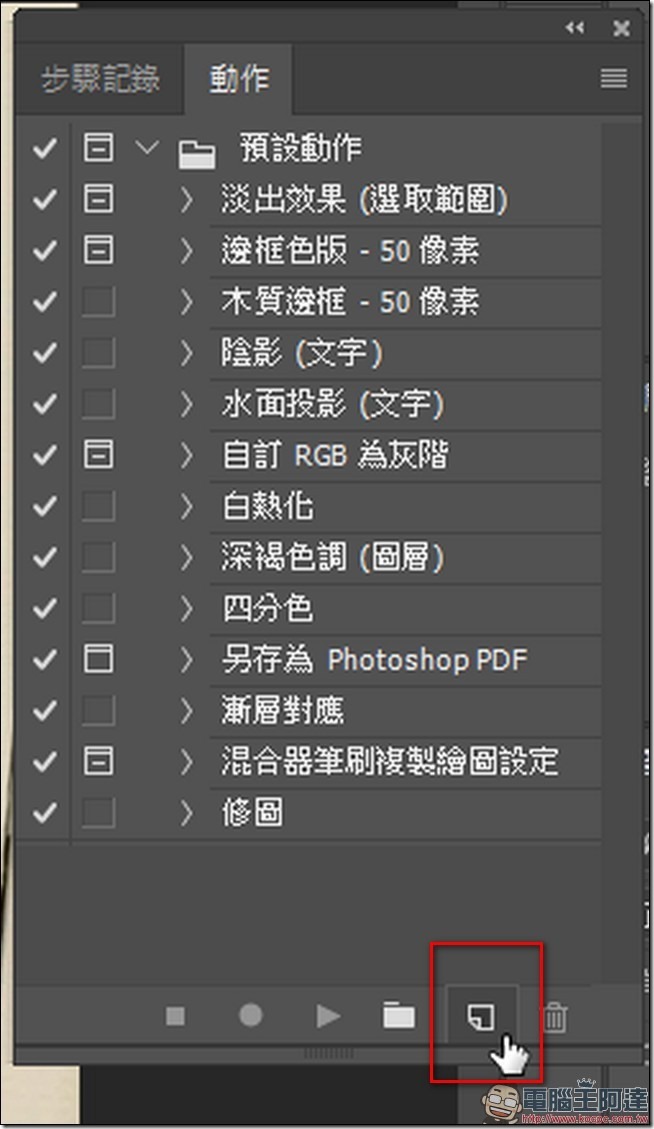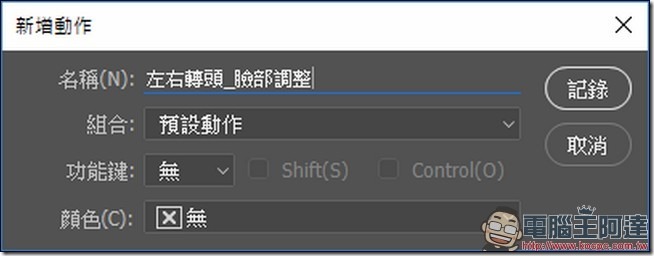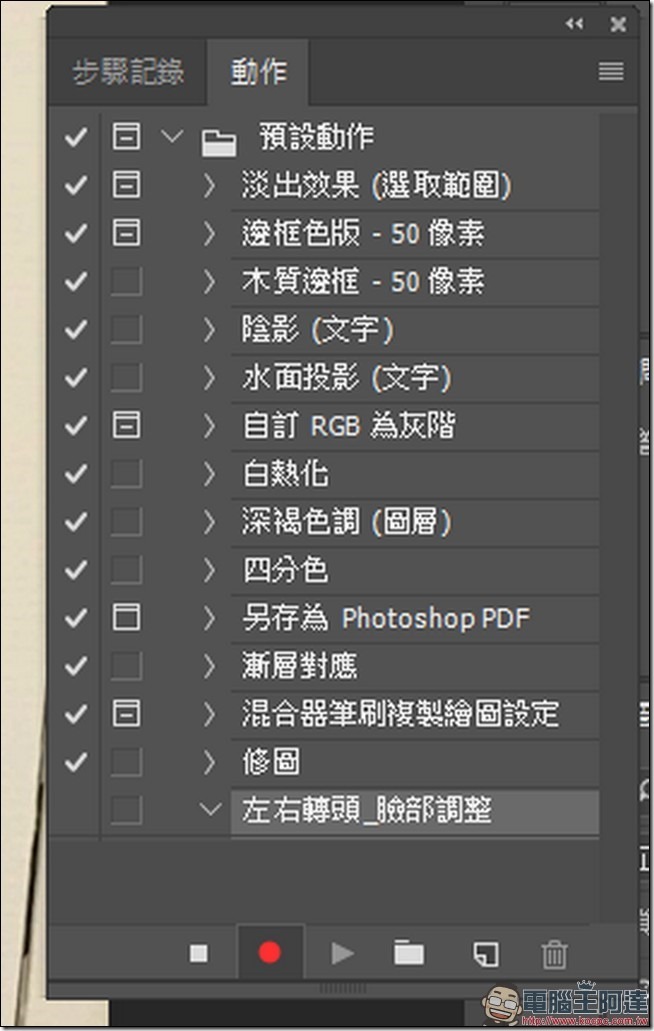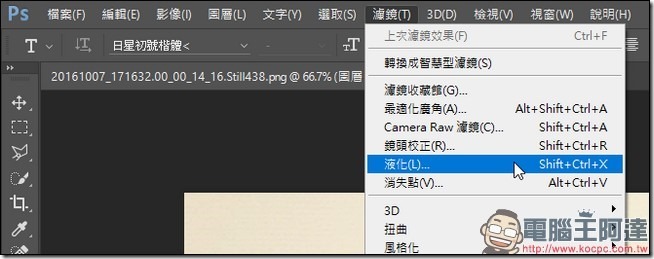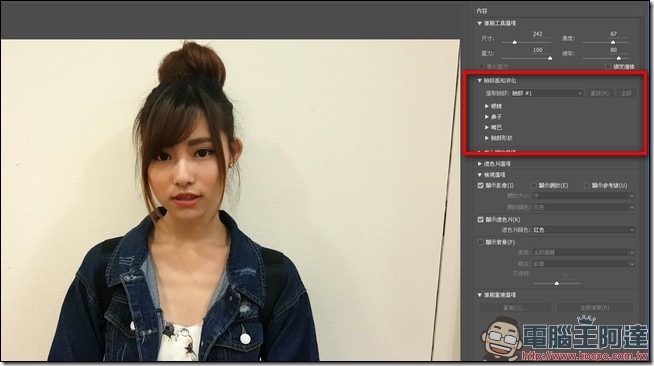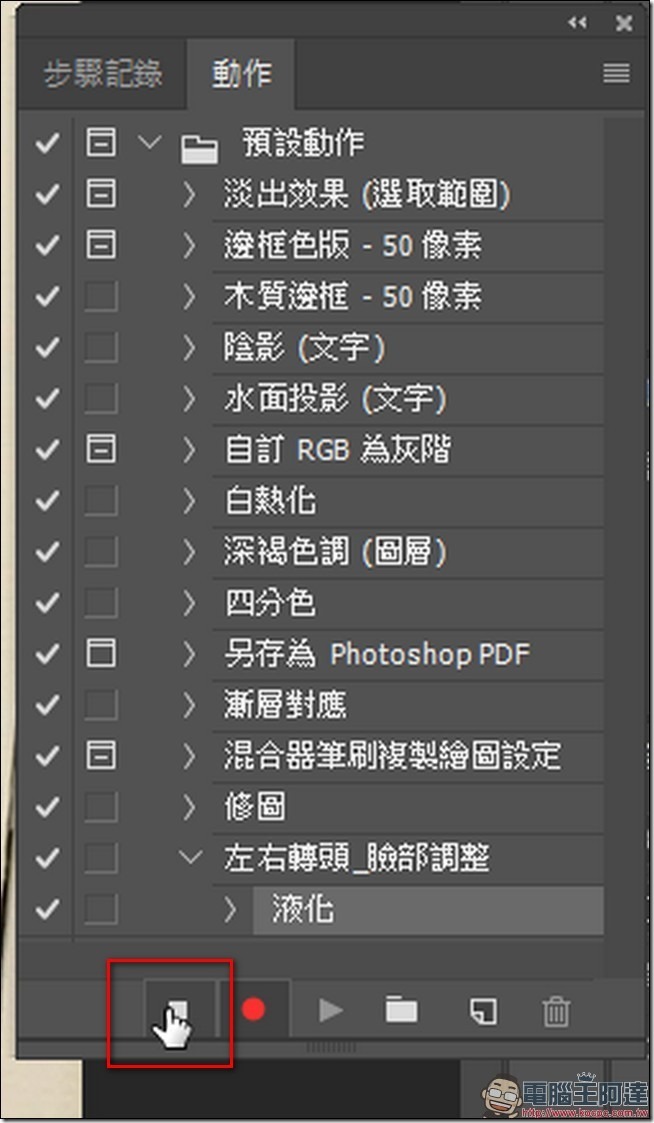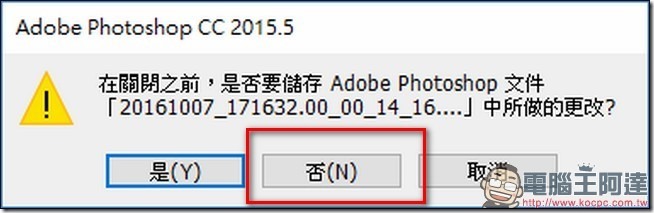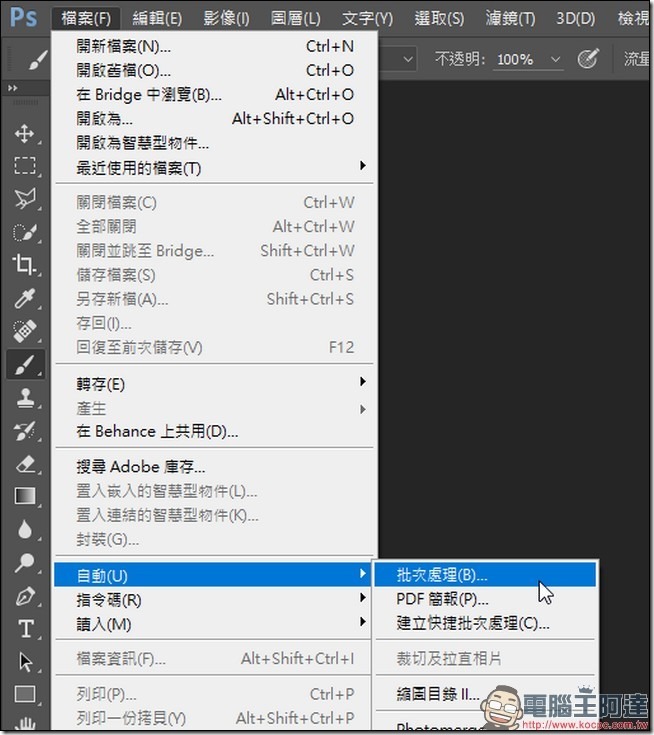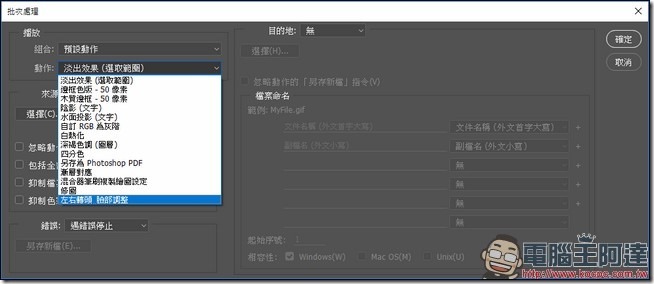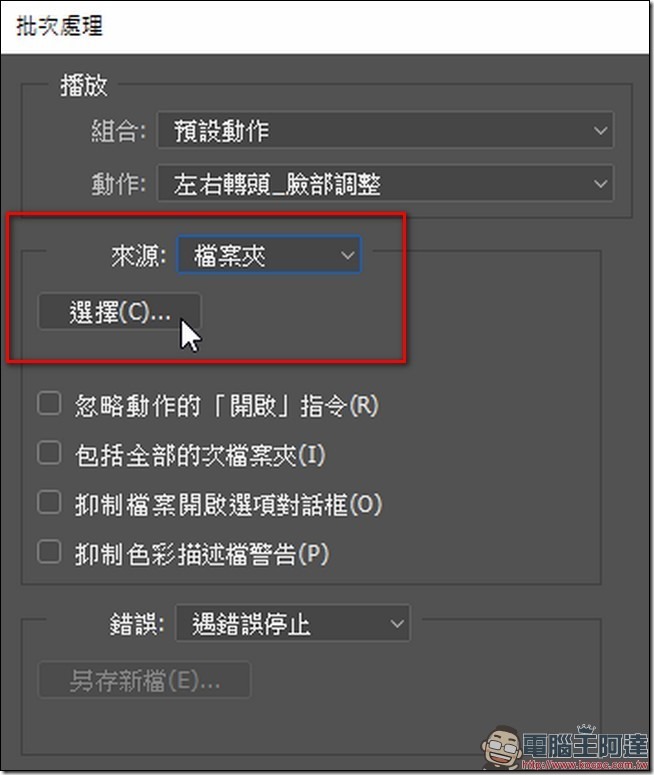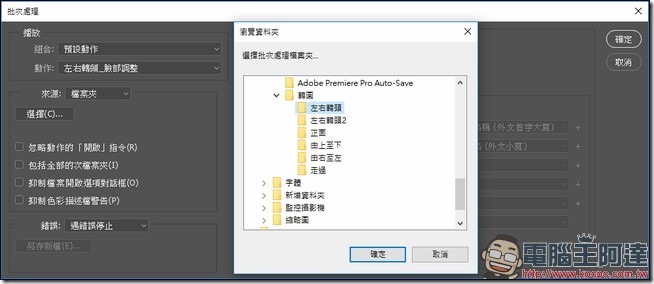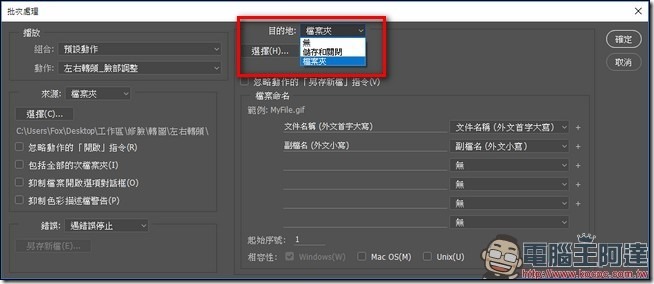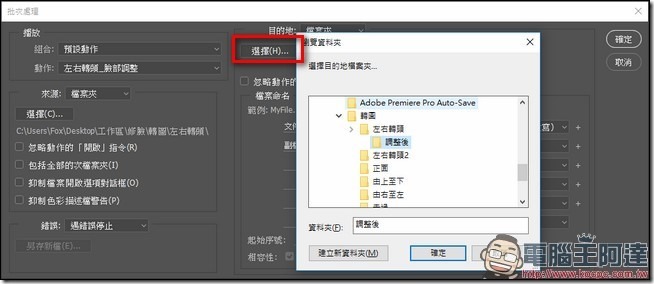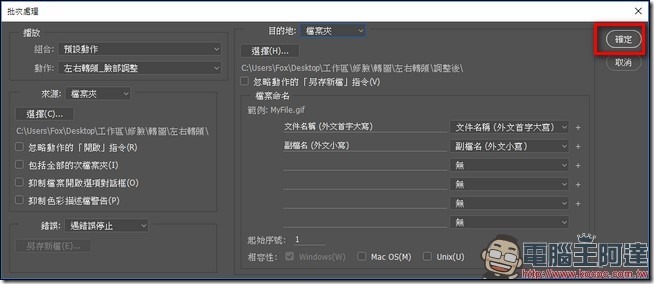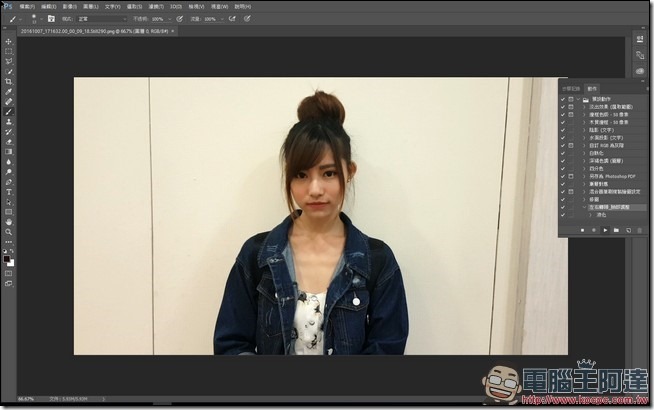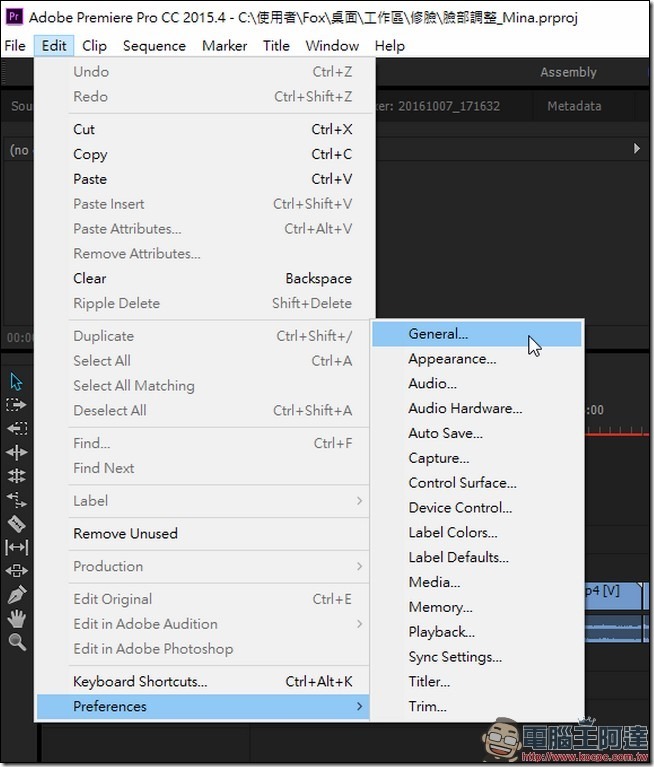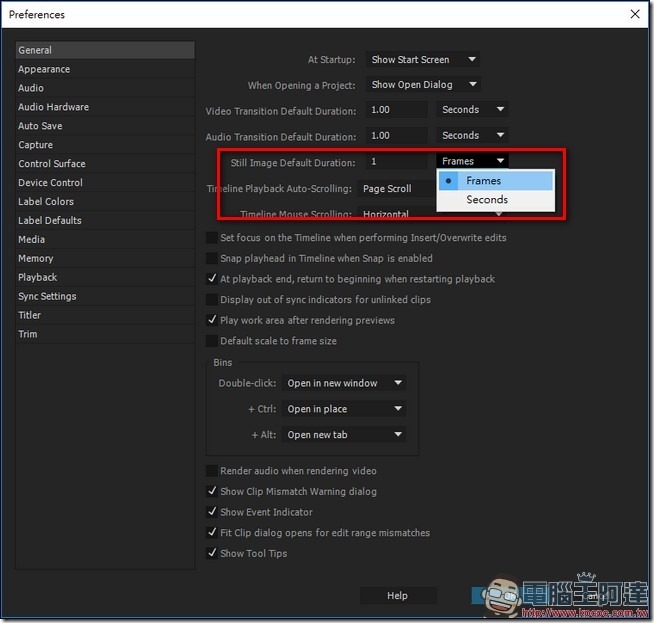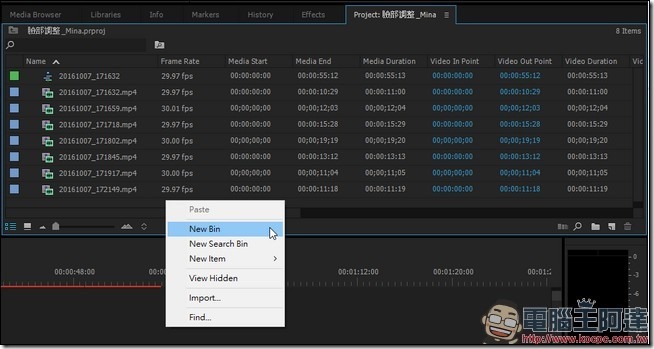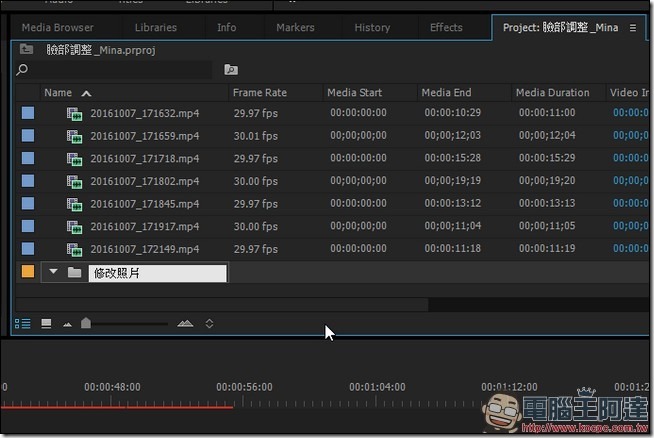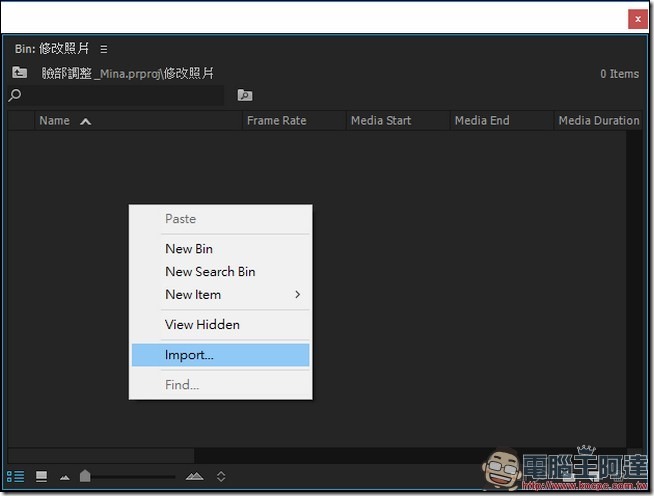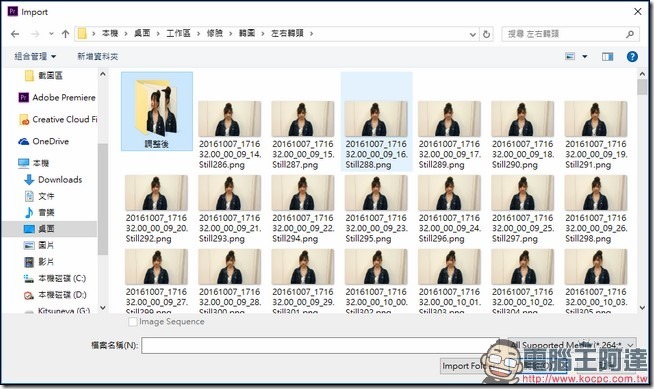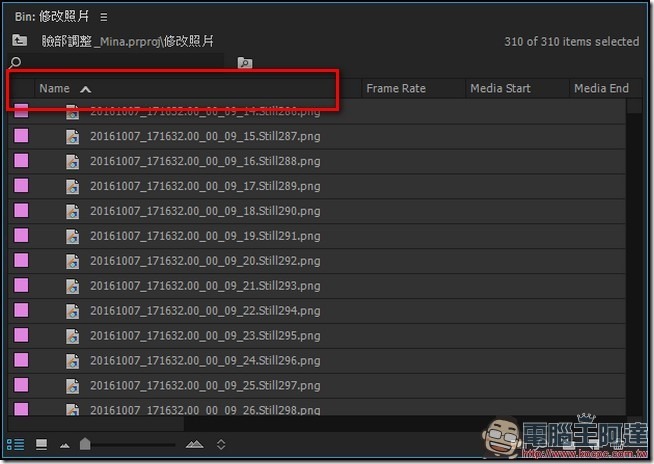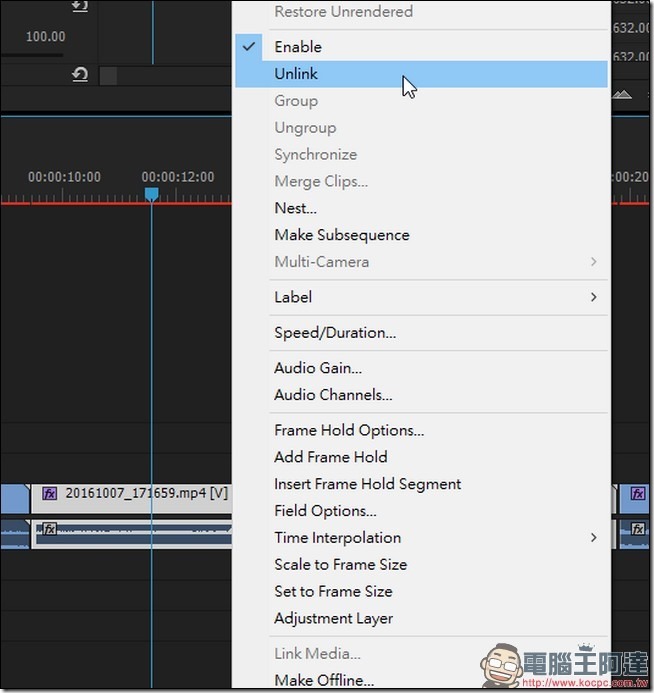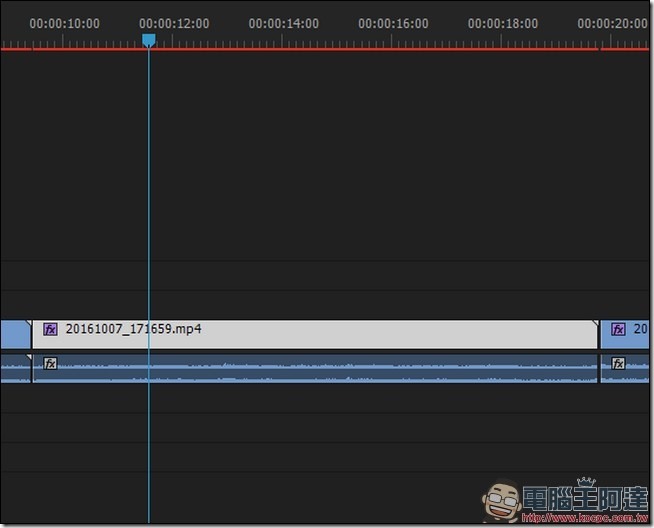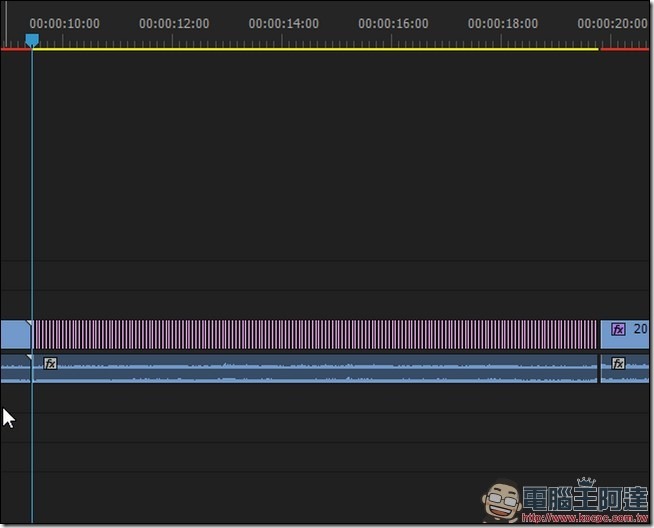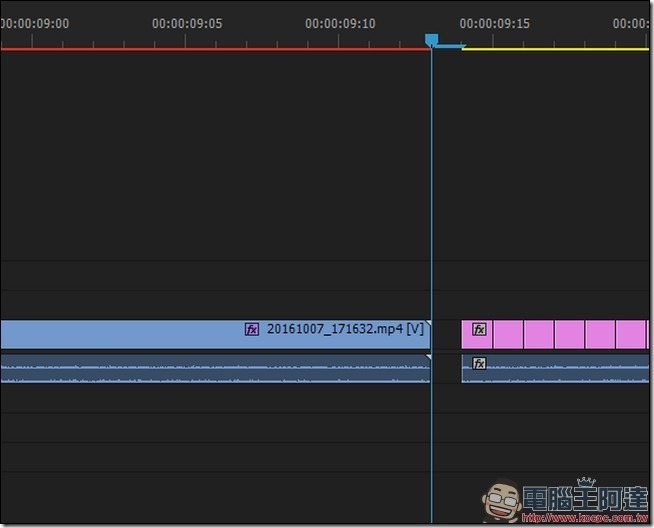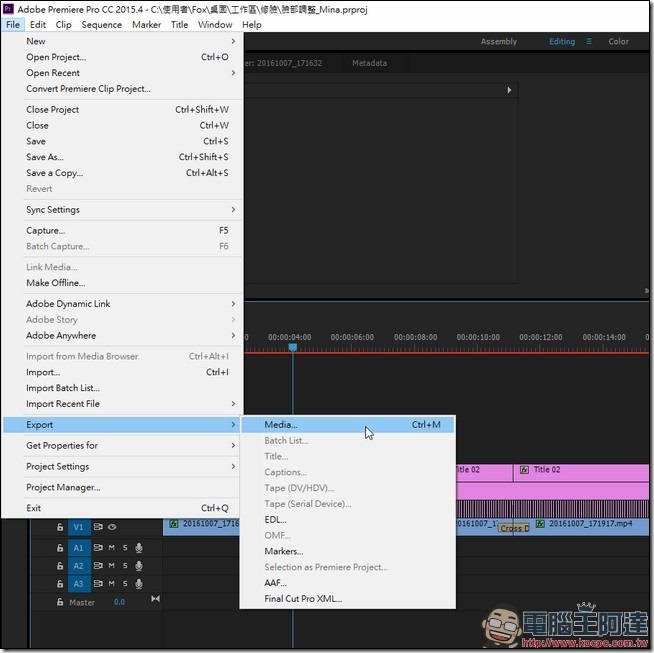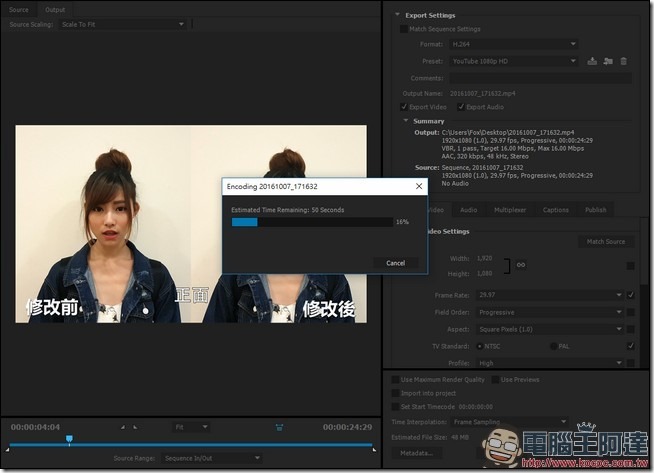因為靜態照片的可編輯度很高的關係,再加上近年 TR 縱橫,「TR MAX」的妹子滿街跑,不少人也都把照片稱之為「照騙」。這也導致有人認為「影像不能修」,所以能看出女生最真實的面貌,過去也有女生對小編說過「一般的攝影機沒法把我拍得很漂亮」,聽在小編耳裡,只覺得你是無法面對影片帶給你的「真實衝擊」。
不過難道影片真的不能修嗎?其實並不是,近年來科技進步,在專業的電影行業中,不要說影片能修了,你要調整臉型、小臉、大眼、縮唇,其實是可以辦到的,甚至要把整顆頭換掉都有可能(事實上真的有部片是主角是換過頭的)。不過在過去,這些臉部整形的效果僅侷限在專業的後製軟體公司中,一般人家中難以做到。小編由於前段時間無聊,自己摸索出了一套「簡易」、「快速」的「影片修臉術」。
在這邊還是稍微解釋一下,影片是一張張圖片所組成,在專業術語上我們稱之為 frame,應該大家都有聽過影片解析度的部分時,同時會提到 24P、30P、60P 等說法,這代表的是,這種影片解析度下,每秒有 24 張、30 張、60 張畫面的含意,畫面數越多、影片畫面就越細膩。接著因為畫面快速播放的關係,造成人類產生視覺暫留的現象,所以才有影片會動的錯覺。
↑本次感謝甜美可愛的 Mina 小潔 不計形象的擔任示範 Model。
在過去如果要修影片的話,必須要把影片的每一格畫面轉成一張一張的照片,然後針對每一張照片做調整。如果只是單純的去除斑點、傷疤,其實這很簡單但是如果牽涉到臉型曲線的變動的話,除了每一張圖片都要細新的調整外,一個不小心還有可能上一張與下一張照片產生臉型不連貫的狀況,除了很費工以外,也很吃技術與經驗,所以大部分的影片從業人員都知道「影片修臉非常困難」。
↑傳統修影片的方法,就是把每一個畫面轉出來都進行調整,非常的費工。
小編的「影片修臉術」,其實概念跟上面的差不多,只是少掉了許多繁瑣的手動步驟,我們這邊最主要會用到兩套軟體,分別是修圖用的 Adobe Photoshop(2015.5 版)、影像剪輯用的 Adobe Permiere Pro(2015.3 版)。剪輯軟體你有慣用的都可以,不一定要 Premiere,但是 Photoshop 就是一定需要的,而且建議是要正版的,因為,在目前的最新版本中,Photoshop 有個很重要的「臉部液化」功能是我們必須要用到的,不知道這個功能的可以點此看先前的報導來了解一下。
Premiere Pro 截圖輸出
首先還是強調,不一定要用 Premiere Pro ,只要你手上的剪輯軟體能做到每一 frame 的畫面都能輸出圖片即可。小編慣用的是 Permiere Pro,當你把你要調整臉部的影片剪輯好、顏色調整好之後,把游標移動到「要調整臉部」的影片片段開頭,在影片的預覽介面上按下相機的按鈕(或是按下鍵盤上的 Ctrl+Shift+E),就可以得到截圖。
↑Premiere Pro 在預覽介面下按下相機的按鈕,就可以獲得影片截圖。
接著就是按下鍵盤上的方向鍵右,或是按下預覽界面下的前進雙箭頭,這時候在剪輯視窗上的游標就會自動移到下一個 frame 上,這時候案在下相機按鈕來取得這一個 frame 的截圖。然後依照此步驟要領,不斷的方向鍵右與相機鈕,取得你要調整臉部的影像片段的「每一個 frame」的影像截圖。
↑按下這個按鈕就可以讓游標前進到下一 frame。
最後確認你取得的截圖「沒有重複」、「沒有遺漏」,當你取得要調整片段的每一個 frame 的影片截圖後,我們就可以進行下一個步驟:使用 Photoshop 的臉部液化功能。
↑其實短短幾秒的影片,最後會取得破百張的照片都很正常的。
Premiere Pro 大量截圖輸出
這是寫完稿子後才發現的,所以還是把他補上去,由於一秒鐘的影片,輸出後的圖片就是 24 張起跳,一個一個按真的會死人,後來在與朋友還有老師的討論下,討論出這個新方法,使用 Premiere Pro 的區域輸出與圖片輸出的功能。
Step01:當你的影片編輯完畢、該剪的長度、該放的特效都放上去後,就把你的游標移動到你要「修臉」片段的開頭,然後在游標的藍色箭頭上按下滑鼠右鍵,接著選擇「Mark In」。
Step02:此時你會看到工具列上出現了一條灰色的遮罩,這樣是正常的,接著進行下一步。
Step03:接著把游標移動到要「修臉」片段的結尾,同樣的在藍色箭頭上按右鍵,選擇「Mark Out」。
Step04:接著你就會看到灰色的區塊就包覆著你要修臉的片段,此時可以檢查一下頭尾有沒有準確地與片段貼合。
Step05:確認沒有問題後,就點選 Premiere Pro 工具列上的「File」、「Export」、「Media」
Step06:比較需要注意的地方是,在格式的部分要選擇的是圖片類型的,因為我們是要透過輸出的方式來輸出每一個畫面的圖片。小編慣用的是 PNG,有興趣的朋友可以試試看 TIFF 或者是 JPG的效果。
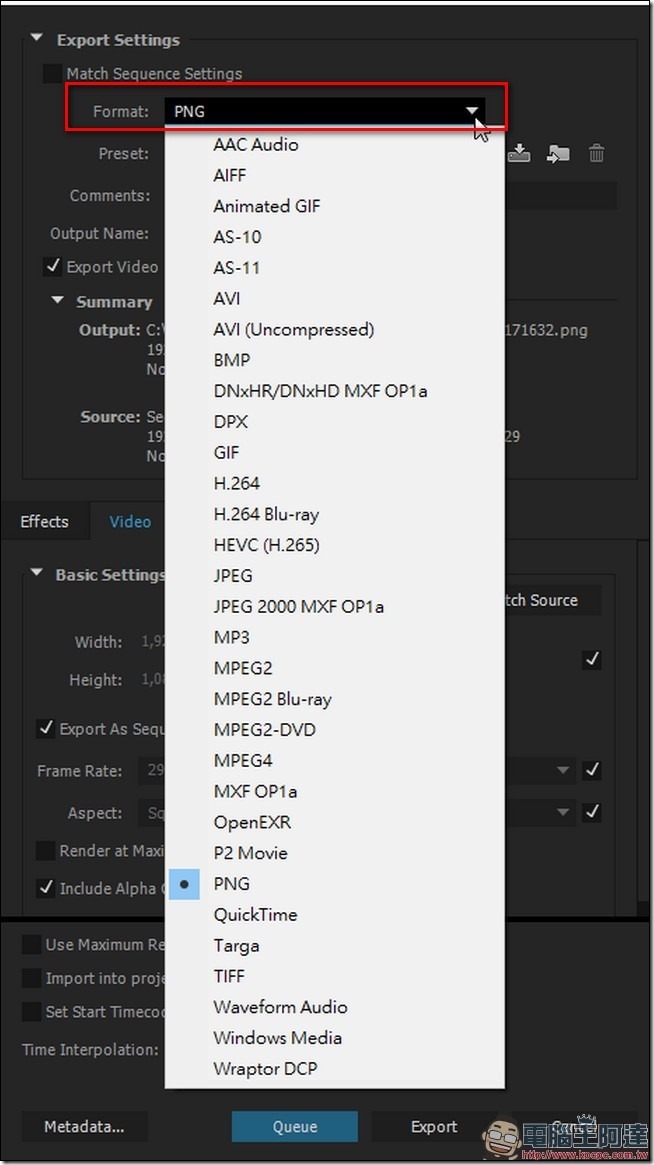
Step07:選擇完畢後,接著點選檔名選擇輸出的位置,由於等等會出現大量圖片,建議指定一個乾淨的資料夾。剩下的設定都不用動,就直接選擇下方的「Export」。
Step08:然後看著你指定的資料及輸出大量圖片吧,輸出完畢後記得檢查一下影格數跟圖片有沒有符合。
Step09:接著回到剪輯視窗,在灰色的區塊上按滑鼠右鍵,然後選擇「Clear In and Out」
Step10:剪輯視窗變成這樣就可以囉,記得一定要清除,否則以後你怎麼輸出都只有灰色的片段。
Photoshop 臉部感知液化調整
Step 01:我們剛剛取得了非常多的圖片,接下來請挑選一張在所有截圖中「臉部比較正面」的圖片,把這張圖片丟進 Photoshop 中。然後點選 PS 工具列上的「視窗」,點選「動作」後叫出動作視窗。
Step 02:動作視窗是小小一格的,長這個樣子,出來後接著點選動作視窗上這個按鈕,來新增一個動作。
Step 03:按下去之後,畫面中間會跳出一個「新增動作」的視窗,請隨意輸入一個名字,然後按下「記錄」。
Step 04:按下記錄後,你會看到動作視窗那邊出現了一個紅色的圓形圖案,代表現在正在錄製動作,那我們就開始臉部液化的工程拉。
Step 05:接著我們就打開工具列上「濾鏡」、「液化」的選項。
Step 06:如果你圖片上的臉部夠清楚,照理說 PS 的臉部感知液化功能就會開啟,接著就開始進行調整。(調整的相關教學就在此不贅述,有需要的朋友可以點此看臉部感知液化的教學。)
Step 07:調整完畢後,就點選畫面右下角的確定來儲存調整的結果,小提醒,臉部液化在執行時,「自然」遠比「效果」來的重要,不要真的太極端的把你的影像人物調整了蛇精系的人類,自然最重要。
Step 08:回到主視窗後,你會看到原本動作視窗中,在你新增的動作中出現了一個「液化」的選項,代表我們剛剛做的動作他有記錄到。接著就直接按下錄製鈕(小紅點)旁邊的方塊鈕來停止動作的錄製。
Step 09:接著就是關閉剛剛編輯的照片,跳出提醒儲存視窗時,記得「千萬不要儲存」,一定要選擇否,否則到下一個動作時,你原本調整好的照片會被在調整一次,那真的會慘不忍睹。
Photoshop 批次處理臉部液化
Step 01:當我們錄製好液化的動作、關閉原本編輯的圖片後,接著就點選 PS 上工具列的「檔案」、「自動」、「批次處理」。
Step 02:PS 的批次處理功能是個可以不斷幫你重複執行「動作」視窗中所錄製好的一連串的動作。在此我們先選擇批次處理視窗中的「動作」,然後找到你剛剛錄製的液化動作。
Step 03:接著把來源選擇「檔案夾」,然後再點選上面的「選擇」。同時找到你一開始輸出的那一大堆圖片,小編建議如果輸出時沒有特別存放的話,在執行這個動作之前,先把那些輸出的圖片導入到同一個資料夾中。
Step 04:接著要輸出自動化後的成果,滑鼠移動到右邊,在目的地的地方,同樣選擇「資料夾」。
Step 05:接著點選右邊目的地下方的選擇,跳出瀏覽資料夾的視窗後,請找出一個與圖片來源不同的存放位置,或者是開一個新資料夾都可以。選擇完畢後點選下方的確定。
Step 06:接著檢視一下全部的設定有沒有問題,沒有問題的話就點選右上角的確定來離開這個視窗。
Step 07:然後這時候你的 PS,應該就會不斷地開一張圖、接著馬上關閉,你就耐心地等他跑完吧,中間過程中,如果你的電腦效能很好的話,你可以上網刷個臉書,或者是點開看其他影片的,不會影響到 PS 的動作。
Premiere Pro 圖片導入
Step 01:在上面的自動化步驟做完之後,你可以先用圖片瀏覽器快速撥放圖片,看看圖片有沒有問題。沒有問題的話我們就準備把圖片導入到 Premiere Pro 裡面。不過在此之前我們要先做一個準備動作。點選 Premiere Pro 工具列上的「Edit」、「Preferences」、「General」。
Step 02:進去後,把「Still Image Default Duration」的選項,先調整成「Frames」然後前面再輸入一個數字1,這樣一來,當你丟入圖片時,每一張圖片的預設長度都是 1 Frame。設定完之後就點選右下角的「OK」。
Step 03:由於我們要導入的圖片非常的多(可能多達上百張),在影片專案的素材視窗中,我們點選滑鼠右鍵,然後選擇「New Bin」,開啟一個新資料夾,順便幫他命名。
Step 04:接著再命名好的資料夾上點選兩下滑鼠左鍵,打開資料夾視窗,這時候裡面應該是空的,在空白處點選右鍵,然後再點選「Import」,選擇導入你剛剛那些「自動化」完成的圖片。(你要直接拖曳進來也可以)。
Step 05:導入圖片後,你會看到資料夾中出現一堆圖片,這時候請點選一下「Name」,讓圖片依照檔名來排列。看到圖片檔名確定依照順序升冪排列後,把資料夾的卷軸拉到最頂,看到排序第一張圖片,最後是 Ctrl+A,全選好每一張圖片。
Step 06:接著不要管圖片資料夾,回到 Premiere 的剪輯區塊,在你要取代畫面的片段按下滑鼠右鍵,點選「Unlink」,按下去之後你會發現片段的影、音已經分離了,你可以直接點選影片的區塊後按 Del 刪除影片。
Step 07:接著回到剛剛的圖片視窗,滑鼠按住檔名排序的第一張圖,拖曳到剪輯區塊來,照理說你會看到這樣的畫面,照片所組成的長度跟原本的影片長度是一模一樣的。
Step 08:接著放大剪輯軌道的時間軸,來檢查聲音跟圖片之間的片頭片尾有沒有精準對位上。順便預覽撥放一下,看圖片的順序有沒有錯誤,有錯誤就是刪除掉全部的圖片,回到 Step05 重作 Ctrl+A 、拖曳檔名排序第一個圖片的動作。
Step 09:沒有問題後就是選擇「File」、「Export」、「Media」準備輸出整個檔案囉。
Step 10:要輸出哪種格式就自己挑了,小編的習慣都是輸出 H.264 的YouTube 1080P 的。
注意事項
好的,整體流程都介紹完了,其實說穿了就是把影片轉成圖片後,然後利用 PS 的新功能「臉部感知液化」,使用同一組數據加上過去特有的「批次功能」來處理大量的圖片,把大量的圖片調整完畢後在丟回剪輯軟體中變成影片,其實概念就是這樣。但是中間有些地方要特別注意一下:
找不到臉部感知液化功能
請把你的Photoshop更新到最新。(用正版最快)
影片中人物的臉最好不要動
由於是用「臉部感知液化」的功能,所以臉部盡量不要動或者是動作太大,否則很有可能讓中間幾個片段的液化走針。
脖子的左右轉幅不要超過45度
由於臉部感知液化必須要偵測臉、鼻、眼等部位才會定位成功,所以當轉成側臉的時候,感知液化的功能可能會失敗,所以適用於臉部轉幅左右不超過 45 度的片段。
歪頭的幅度不要太大
同上,否則可能也會導致自動液化失敗
臉部的表情幅度不要太大
這真的有點為難,但是實際測試時,的確有發生大笑或者是嘟嘴時,臉部整個走針的狀況,這部分就真的是看運氣。
影片過程中不要有手揮到臉或其他東西遮住
要不然會跟著一起被液化或者是導致自動液化失敗。
可以針對特定圖片去修
其實在影片輸出後、看到圖片時,小編會先用圖片瀏覽器來一張張看,檢視每一張照片的成果,如果真的遇到走針的片段,又是很重要的片段無法跳過的話,可以把原檔丟入 PS,用傳統的液化在手動調整一下,燎原火說過,殺一個總比殺一百個來得簡單。調整一兩張總比調整幾百張來的快速。
最後感謝 Mina 小潔本次不計形象的演出,這次為了強化凸顯影片的效果,我把他的臉調得非常的小,但他本身就是個臉非常小的女生,這點真的話要說得很清楚。喜歡他的人幫忙去他粉絲團按個讚吧!